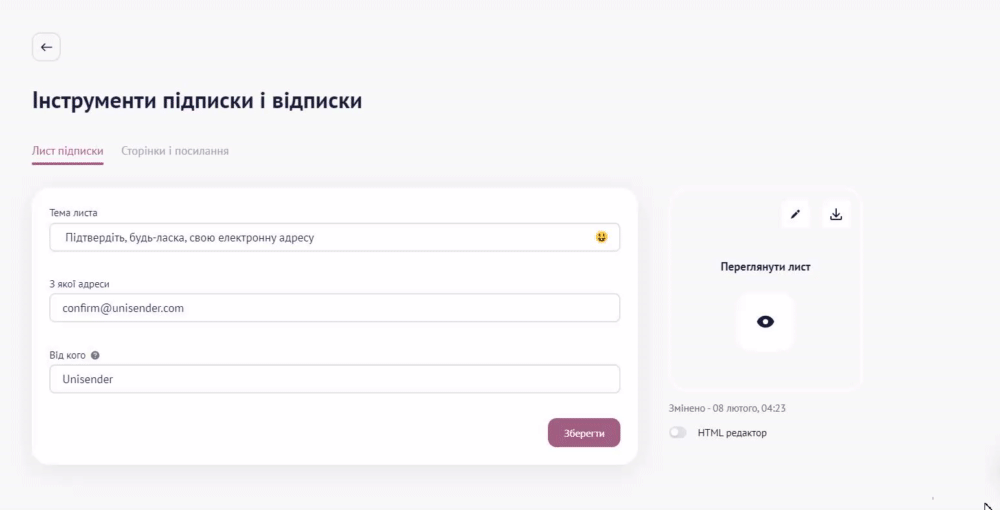У цій статті описання старого конструктора Selzy. Ви можете знайти інформацію про ключові функції нового конструктора в оглядовій статті англійською мовою.
Якщо вам потрібна допомога з функціоналом, описаним у цій статті, але в новому конструкторі, і ви не знайшли його в оглядовій статті, будь ласка, зверніться до нашої служби підтримки.
Служба підтримки Selzy доступна для всіх користувачів 24/7.
Лист підтвердження — лист, який отримує користувач відразу після підписки Double Opt-In. У цьому листі є посилання підтвердження. Підписник повинен перейти за ним, щоби завершити процедуру підписки та почати отримувати розсилки.
Як створити лист підтвердження
Лист підтвердження створюється для кожного списку контактів окремо.
Під час створення списку контактів йому автоматично присвоюється стандартний лист підтвердження.
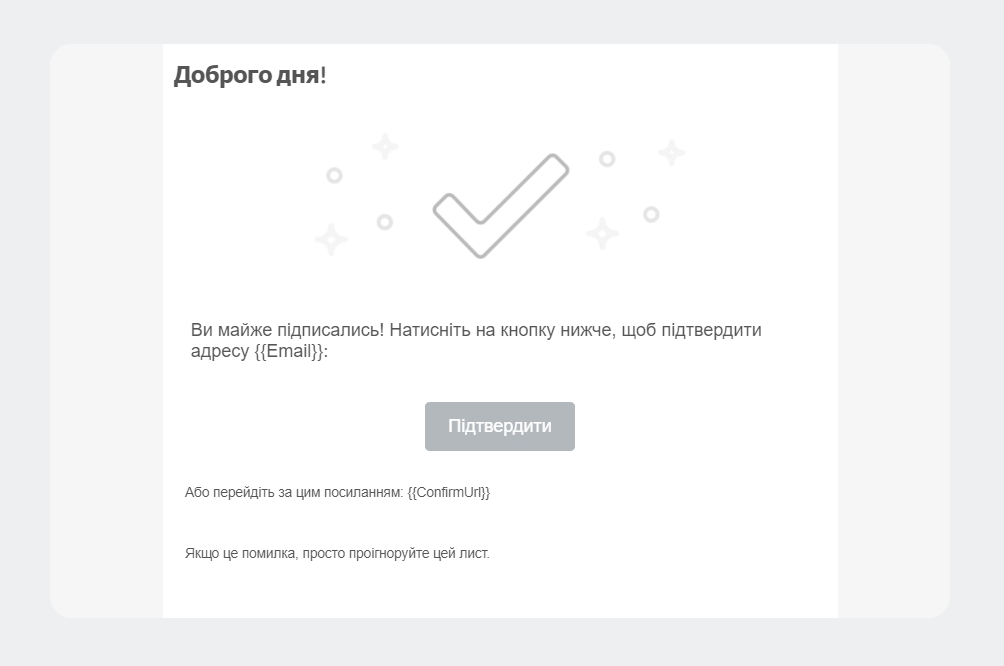
Для листа автоматично прописується тема: «Підтвердіть, будь ласка, свою електронну адресу», а адресою відправника є останній підтверджений email в акаунті.
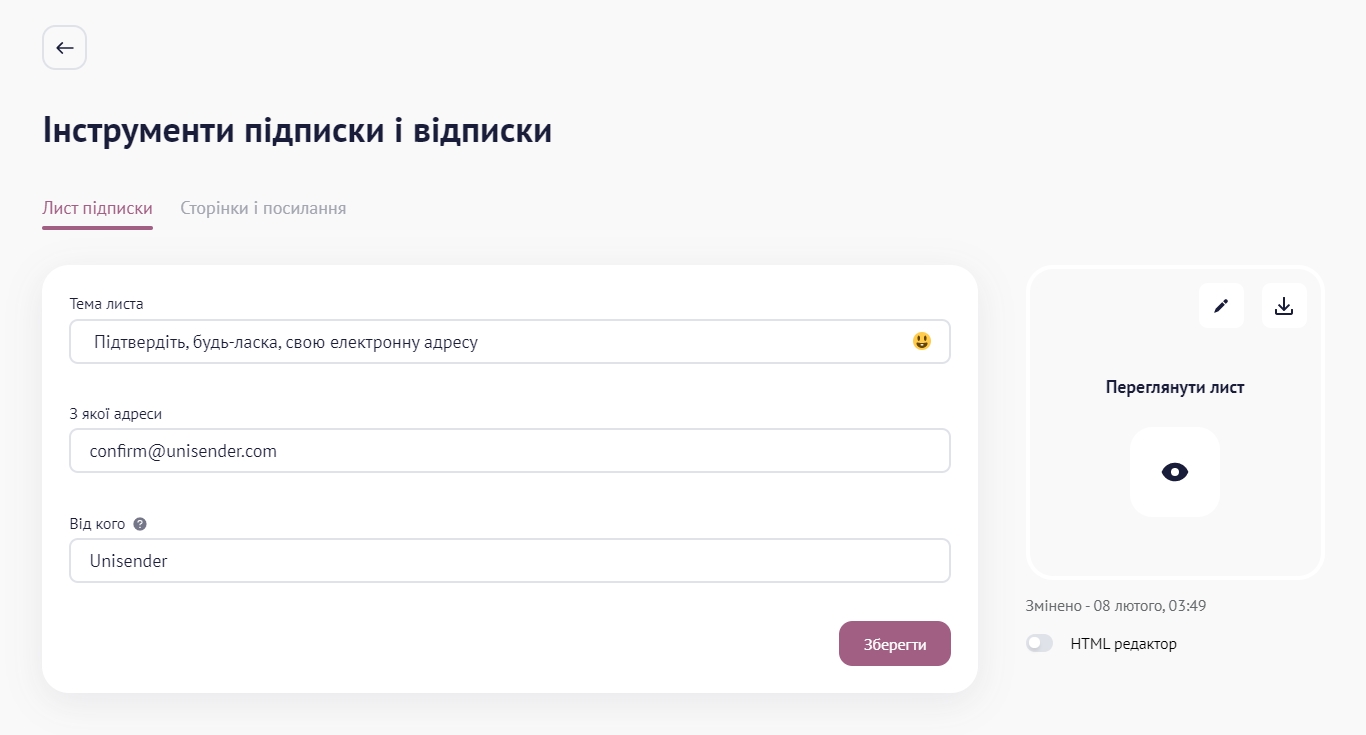
Як змінити лист підтвердження
Ви можете змінити тему листа, адресу й ім'я відправника на сторінці конкретного списку в розділі «Інструменти підписки та відписки». Для цього натисніть на трикрапку і виберіть «Перейти до налаштувань». Заповнювати всі поля обов'язково.
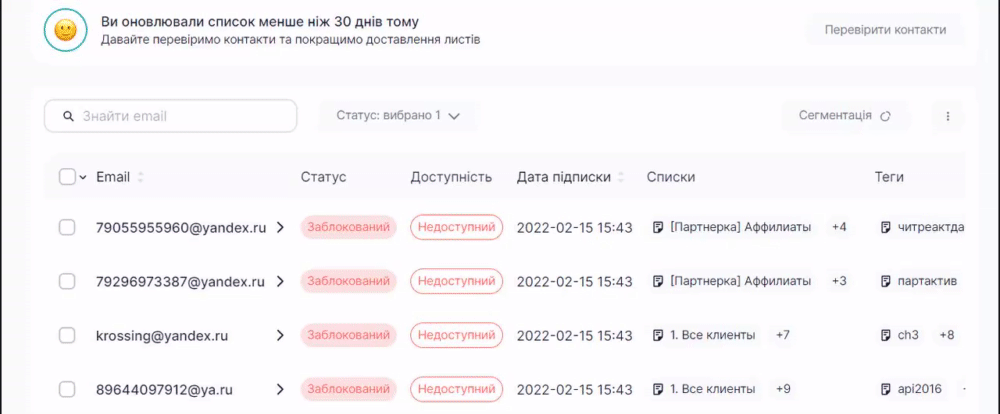
Адресою відправника можна вибрати будь-який підтверджений email, а в полі «Від кого» вказують назву компанії чи ім'я відповідального співробітника.
Також можна змінити власне лист підтвердження. Скопіюйте вже створений лист підтвердження з іншого списку або відредагуйте стандартний лист.
Щоби скопіювати вже створений лист підтвердження, натисніть на іконку «Скопіювати з іншого списку». Вставте ID списку, з якого хочете перенести лист підтвердження, і натисніть «Вибрати».
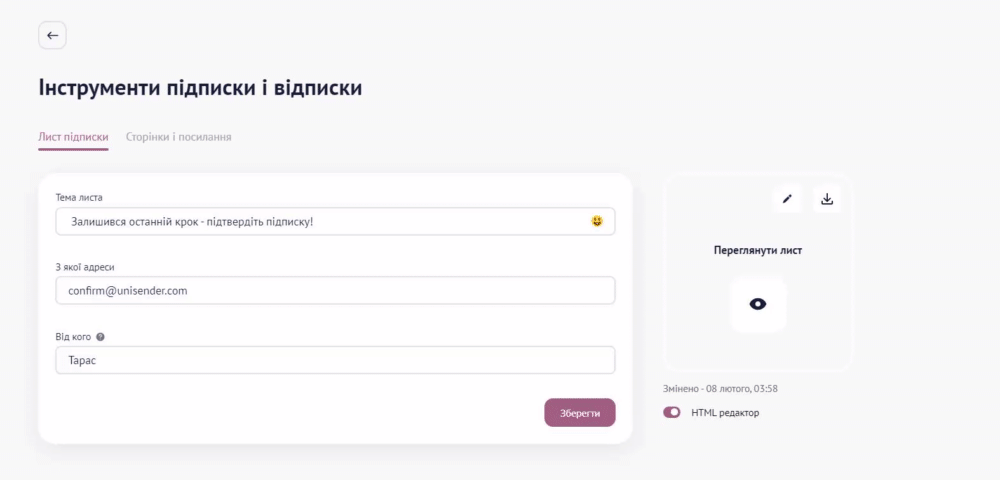
Щоби змінити стандартний лист підтвердження, виберіть редактор, у якому хочете це зробити. За замовчуванням для редагування листа відкривається конструктор листів. Щоби вибрати HTML-редактор, пересуньте повзунок поруч із відповідним написом у позицію “Ввімкнено”.
У новому редакторі ви втратите всі зміни, внесені в попередньому.
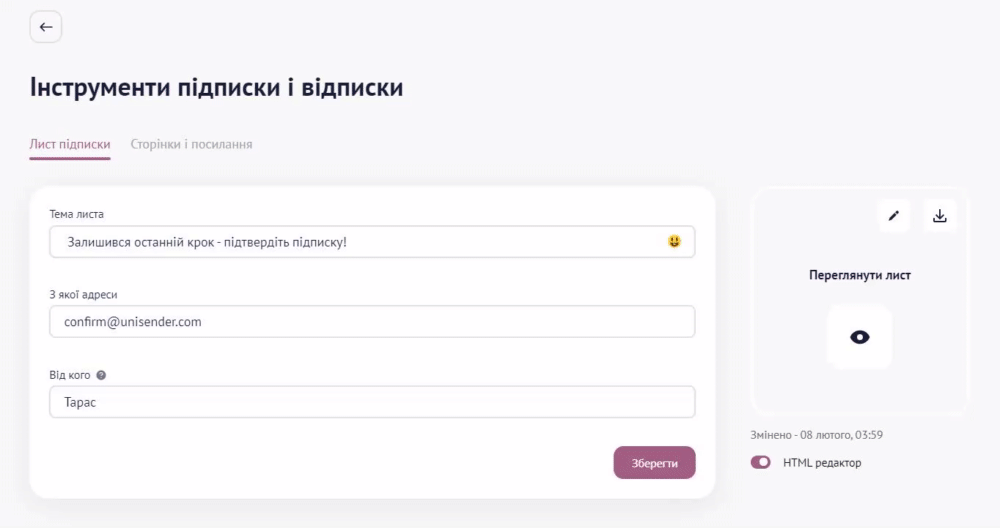
Перейти в редактор можна як зі сторінки «Інструменти підписки та відписки», так і з режиму перегляду листа.
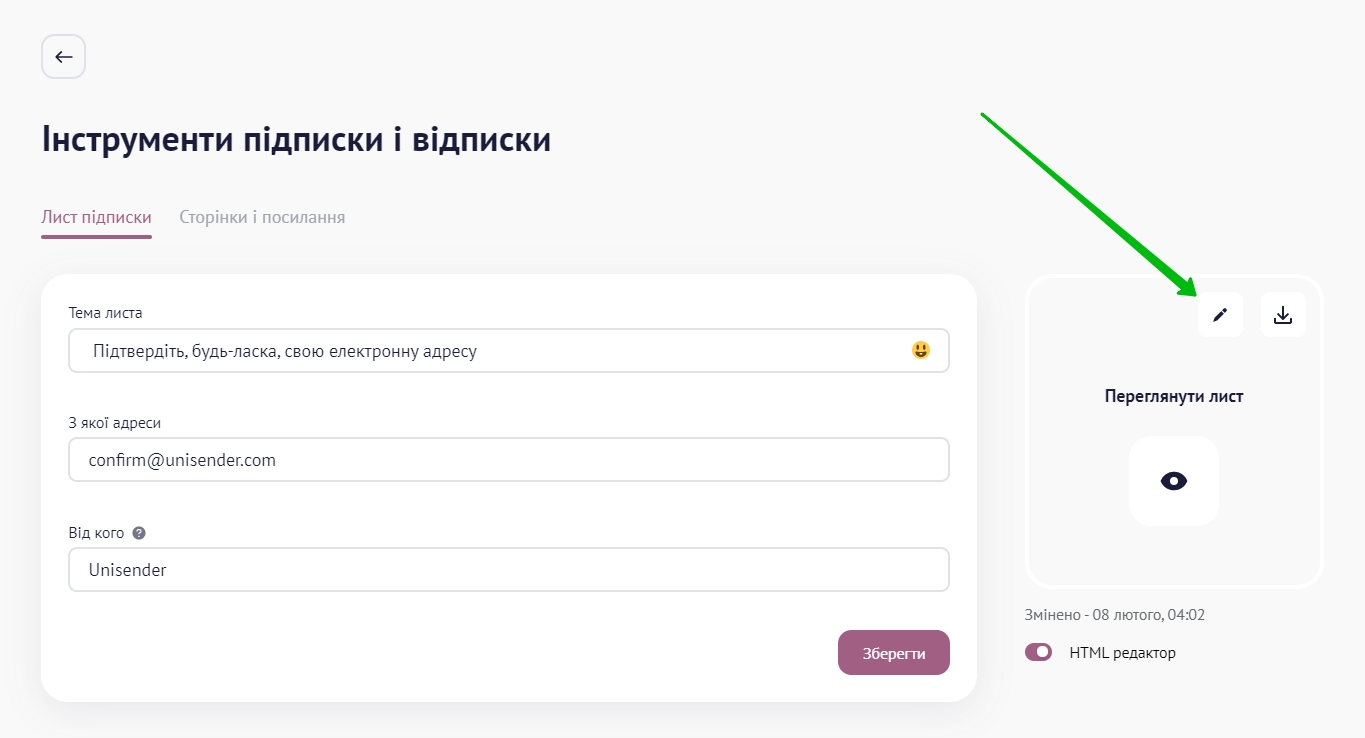
Робота з листом підтвердження в конструкторі листів
Редагування листа підтвердження таке саме, як і створення звичайного листа в конструкторі листів. Можна додавати/видаляти рядки та блоки, редагувати їх, вибирати попередньо встановлені чи збережені рядки.
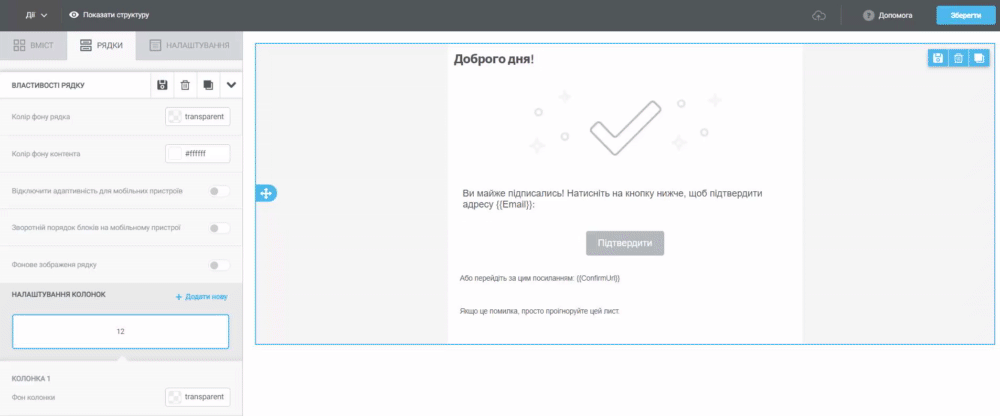
Обов’язкова умова для листа підтвердження — наявність у ньому змінної {{ConfirmUrl}} для підстановки посилання підтвердження підписки. Найкраще змінну розмістити на кнопці в центральній частині листа.
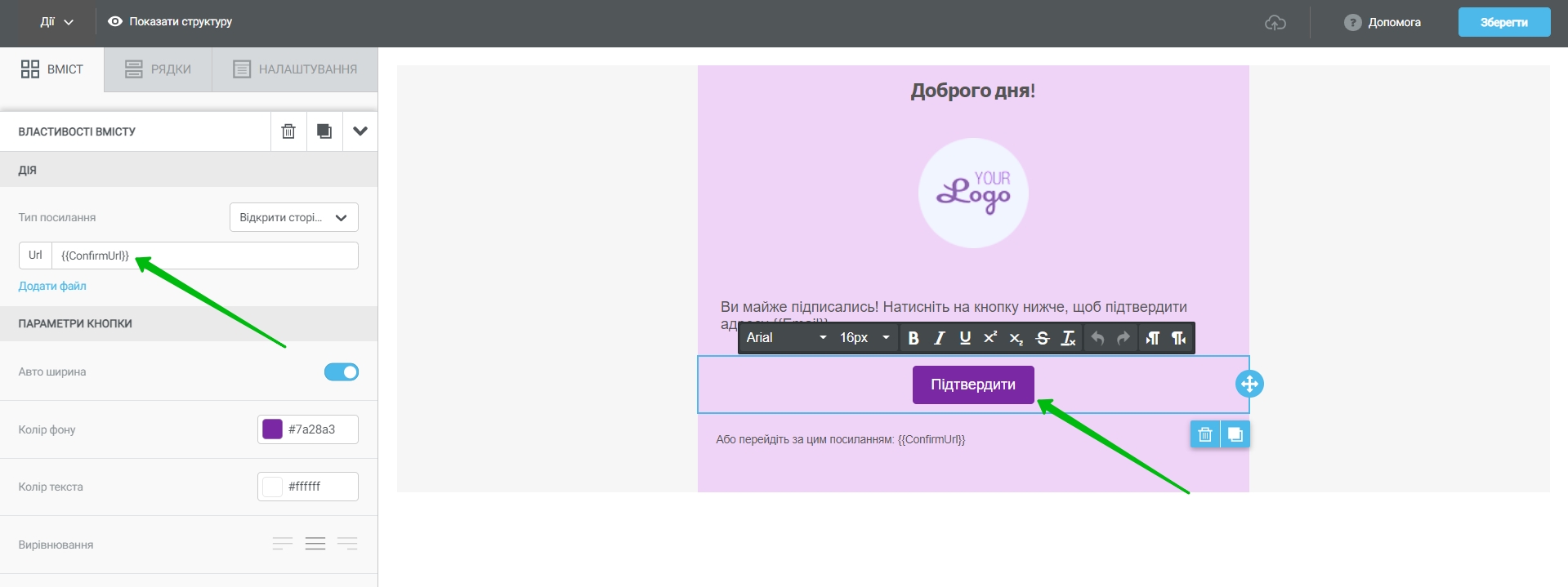
Змінну {{ConfirmUrl}} можна також додати в текст або зробити гіперпосиланням. У першому випадку замість неї буде підставлено URL підтвердження підписки. Щоби додати гіперпосилання, виділіть частину тексту й натисніть «Вставити / редагувати посилання». В поле «URL» вставте власне змінну {{ConfirmUrl}}.
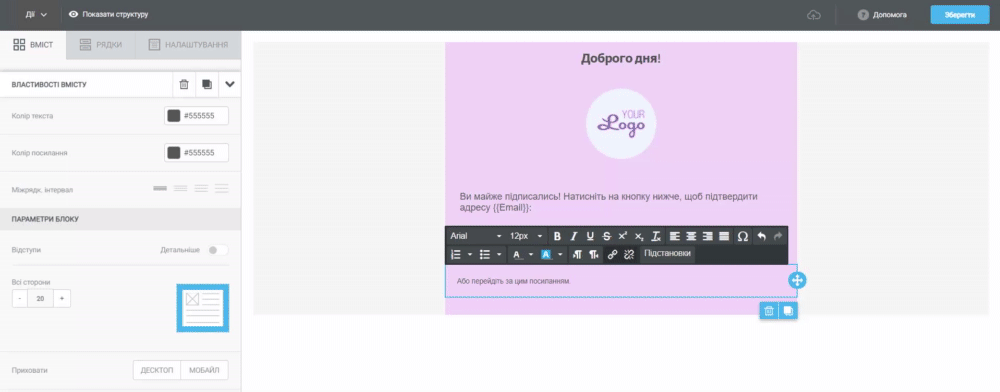
Зробіть посилання підтвердження помітним і розмістіть його на видноті. Інакше підписник може не зрозуміти, куди саме клікати, і не завершить процедуру підписки.
Після внесення змін до листа натисніть «Зберегти» у верхньому кутку редактора праворуч.
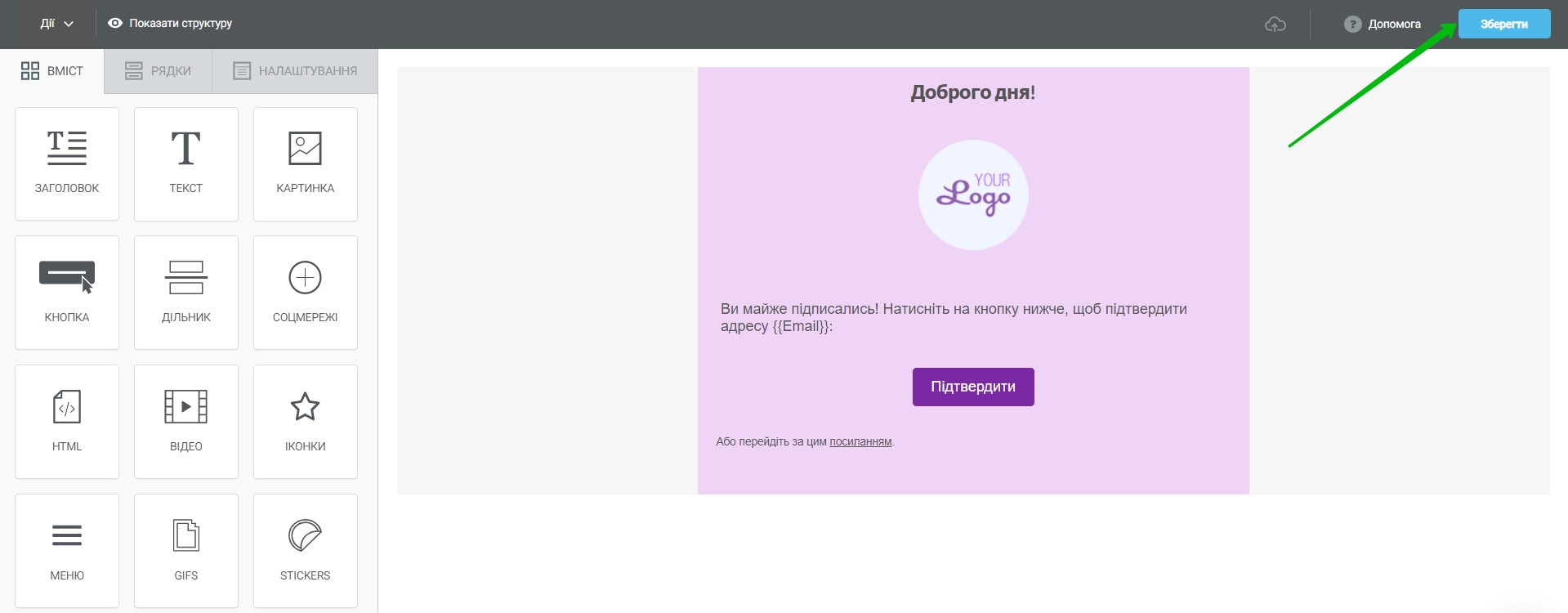
Робота з листом підтвердження в HTML-редакторі
Ми радимо користуватися HTML-редактором, тільки якщо ви володієте навичками роботи з HTML. В іншому випадку рекомендуємо скористатися конструктором листів.
В HTML-редакторі ви можете вносити незначні поправки в уже створені блоки без зміни коду листа. Ви можете змінити текст стандартного листа підтвердження або замінити зображення, для цього клікніть на нього двічі та виберіть потрібне у файловому менеджері. В цьому випадку до внесених змін буде застосовано стилі, зазначені для даного блоку.
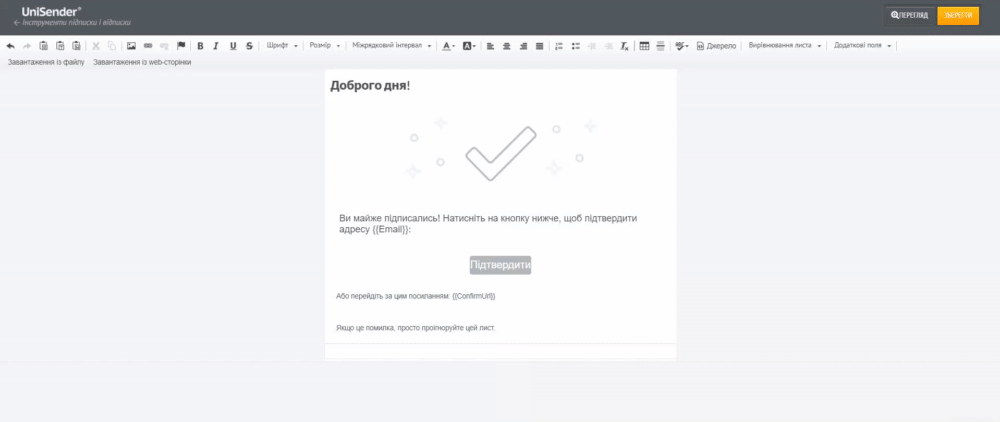
Основні зміни в HTML-редакторі створюються на вкладці «Джерело», де і відбувається робота з кодом листа.
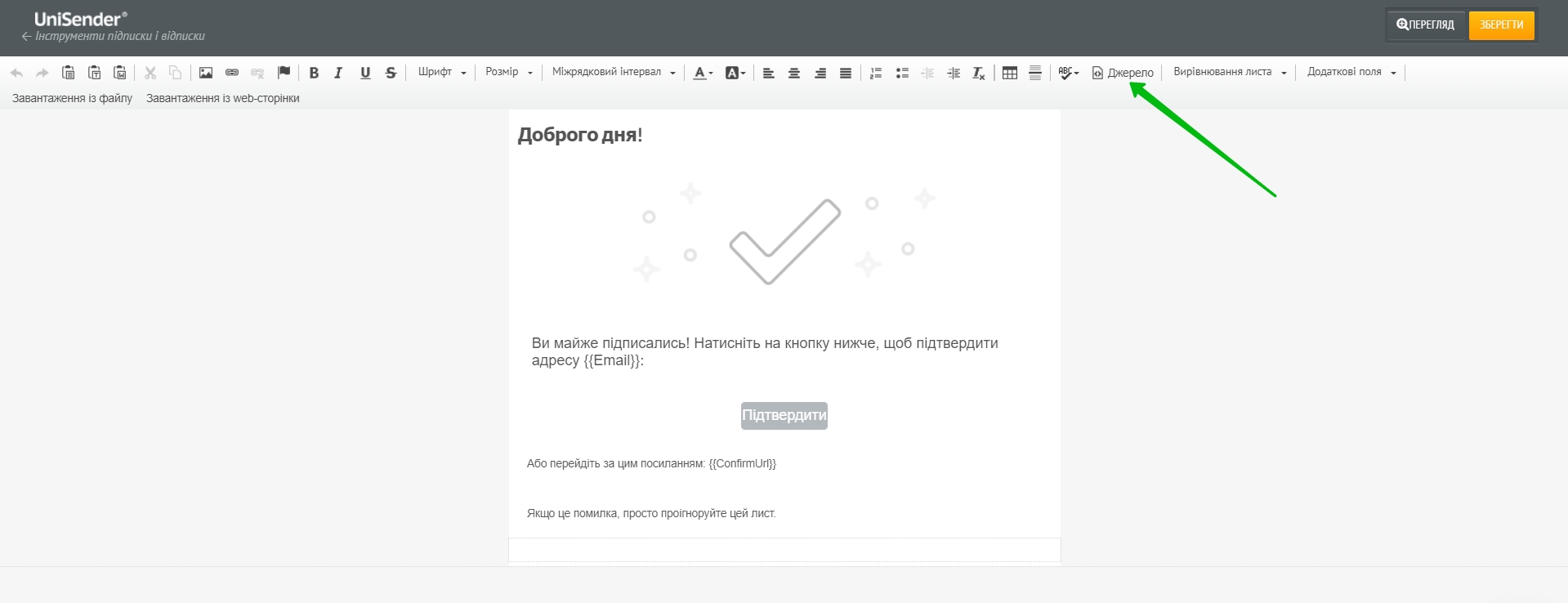
Тут ви можете змінити код стандартного чи використовувати код уже готового листа.
Можна також завантажити шаблон листа з файлу. Головне, щоби новий лист містив змінну для підстановки {{ConfirmUrl}}. Вона повинна бути на видноті та впадати в очі. Її можна додати у вигляді посилання для картинки, кнопки, тексту чи вписати в текст листа.
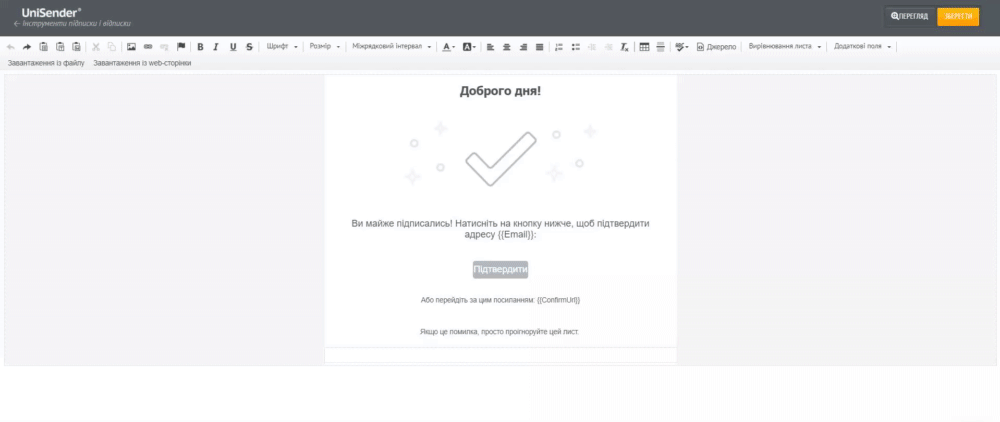
Ще можна змінити посилання на сторінку підтвердження, яка буде відкриватися після того, як одержувач підтвердить свою підписку в листі. На вкладці «Інструменти підписки та відписки» виберіть «Сторінки та посилання». Підставте своє посилання в рядок «Сторінка після підписки».